5 قابلیت کاربردی اپلیکیشن فوتوز آیفون

گوشیهای آیفون به دوربینهایی حرفهای مجهزند و همه ساله بسیاری از کاربران برای لذت بردن از قابلیتهای این دوربین، آیفونهای اپل را انتخاب میکنند.
این دوربین همچنین از اپلیکیشنی مجهز به قابلیتهای متنوع تحت عنوان فوتوز بهره میبرد و کاربر میتواند انواع تغییرات و ویرایش روی تصاویر و ویدیوها را با کمک این برنامه و بدون نیاز به خرید اپلیکیشنهای جانبی پیاده کند. حال اگر شما نیز جزو کاربران آیفون هستید و میخواهید با این امکانات آشنا شوید، در ادامه با همراه شوید.
اضافه کردن کپشن به ویدیوها
کپشن به شما این اجازه را میدهد تا اطلاعاتی را به تصاویر یا ویدیوهای خود اضافه کند. این اطلاعات در تمامیدستگاههای همگامسازی (Sync) خواهند شد و میتوانند برای سرچهای سریع و راحت در لایبرری ویدیو یا تصاویر مورد استفاده قرار گیرند.
برای این منظور باشد:
- ابتدا اپلیکیشن فوتوز را اجرا کرده و سپس روی یک عکس یا ویدیو تپ کنید
- سپس به بالا سوآیپ کنید تا بتوانید جزییات مربوط به فایل را مشاهده کنید
- در قسمت پایینی تصویر یا ویدیو، فیلد کپشن وجود دارد
- روی این فیلد تپ کرده و پس از وارد کردن کپشن، روی Done تپ کنید
خروجی گرفتن لایو فوتو به عنوان یک ویدیو
در لایو فوتو چند لحظه قبل و بعد از زدن دکمه شاتر ثبت میشود. در واقع، یک کلیپ کوتاهی از لحظه ثبت عکس ایجاد میشود که میتوانید آن را به صورت یک فایل ویدیویی خروجی بگیرید.
برای این منظور:
- اپلیکیشن فوتوز را باز کرده و یک لایو فوتو را انتخاب کنید
- آیکون اشتراکگذاری (share) در قسمت پایینی و سمت چپ صفحه را انتخاب کرده و سپس روی Save as Video تپ کنید
- در اینجا، پلتفرم آی او اس، لایو فوتو انتخابی شما را به عنوان یک ویدیو ذخیره میکند
برداشتن لایو افکت از یک تصویر
احتمالا برای شما نیز پیش آمده که به صورت ناخواسته، لایو افکت را به یک عکس اضافه کردهاید. برای حذف آن باید:
- عکس را باز کرده و گزینه Edit را بزنید
- آیکون لایو را در نوار ابزار که در قسمت پایینی صفحه جای گرفته انتخاب کنید و فوتو فریمیرا که میخواهید ذخیره کنید، انتخاب کنید. سپس روی Make Key Photo بزنید
- در نهایت گزینه Done را بزنید
برش و چرخاندن عکس
برای برش (Crop) یا چرخاندن (Rotate) تصاویر میبایست مراحل زیر را دنبال کنید:
- اپلیکیشن فوتوز را اجرا کرده و روی تپ لایبرری که در قسمت پایینی و سمت چپ صفحه قرار گرفته، تپ کنید تا بتوانید همه تصاویر را مشاهده کنید
- یک تصویر را انتخاب کرده و گزینه Edit را بزنید (قسمت بالایی و سمت راست صفحه)
- آیکون مربع را که در قسمت پایینی صفحه تعبیه شده، انتخاب کنید تا ابزارهای برش و چرخش نمایش داده شوند
- در اینجا میتوانید از ابزارهای فوق برای اعمال تغییرات دلخواه کمک بگیرید
پیدا کردن سریع عکسها و ویدیوهای سلفی
برای آنکه بتوانید عکسها و ویدیوهای ثبت شده با دوربین سلفی را سریع و راحت پیدا کنید، میبایست:
- ابتدا اپلیکیشن فوتوز را باز کرده و سپس گزینه Albums را انتخاب کنید
- به پایین اسکرول کرده و در بخش Media Sections گزینه Selfies را انتخاب کنید
- همچنین میتوانید از این منو برای نمایش عکسهای اسکرین شات یا ویدیوها نیز استفاده کنید

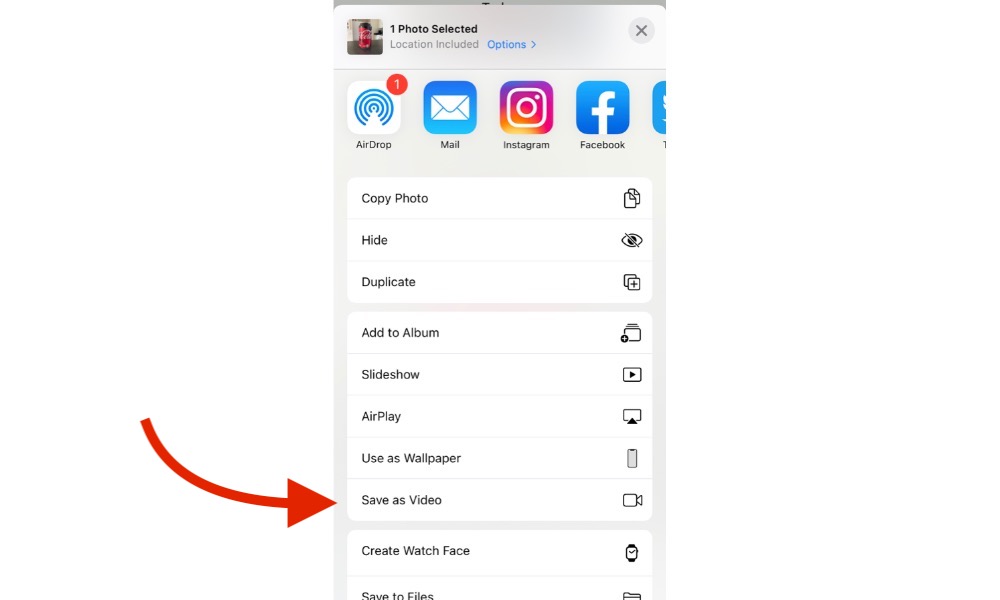
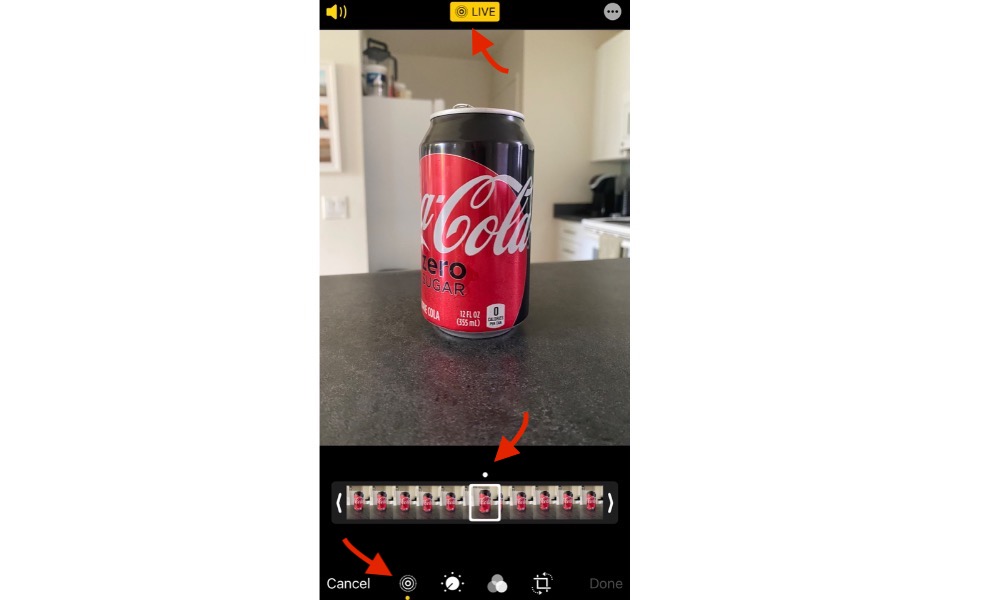
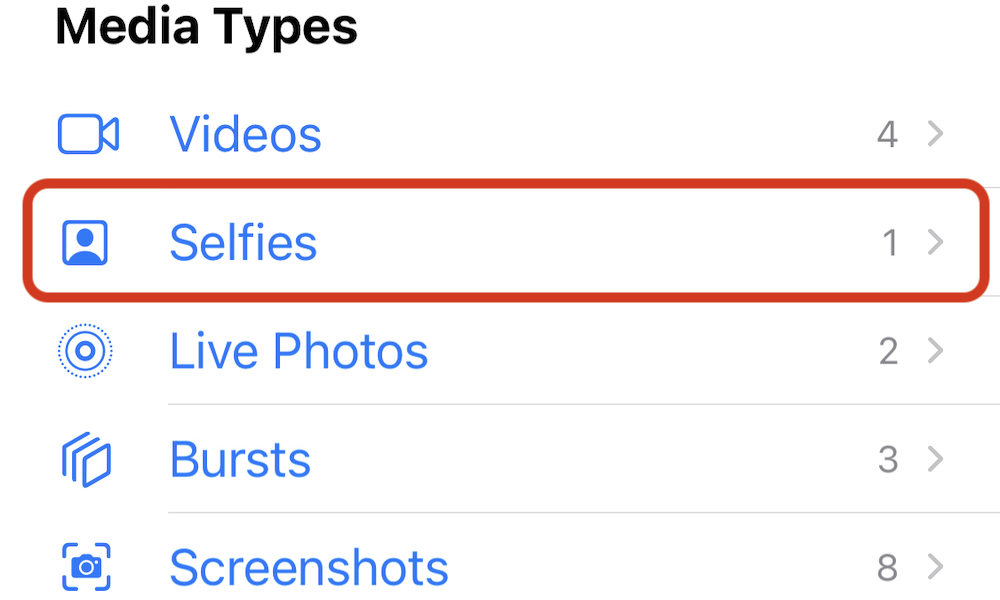
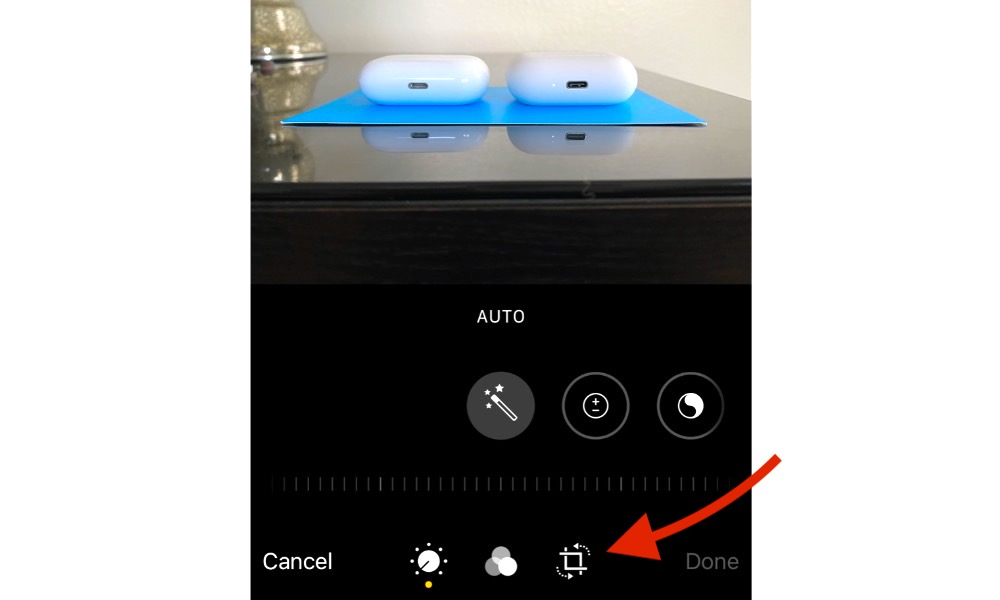




مرسی خیلی جالب بود